ค้นหา Beosound Explore คำถามที่พบบ่อย
การตั้งค่าและการเชื่อมต่อ
Beosound Explore เป็นลำโพงบลูทูธเท่านั้น และไม่สามารถเชื่อมต่อกับ Wi-Fi ได้
หากต้องการลบอุปกรณ์และการตั้งค่าบลูทูธที่จับคู่ไว้ทั้งหมด ให้กดปุ่มเปิด/ปิดและบลูทูธค้างไว้พร้อมกันจนกว่าไฟแสดงสถานะจะเปลี่ยนจากสีขาวเป็นสีแดง
หากคุณเปลี่ยนชื่อ Beosound Explore ผ่านแอปพลิเคชัน Bang & Olufsen คุณจะต้องลบชื่อเก่าออกจากรายการการเชื่อมต่อบลูทูธในอุปกรณ์มือถือและเชื่อมต่อกับชื่อใหม่
Beosound Explore รวม Multipoint ซึ่งหมายความว่าสามารถเชื่อมต่ออุปกรณ์ได้สูงสุดสองเครื่องพร้อมกัน
Beosound Explore สามารถจดจำการเชื่อมต่อบลูทูธได้มากถึง 8 การเชื่อมต่อ เมื่อมีการร้องขอการเชื่อมต่อที่ 9 ลำโพงจะลืมการเชื่อมต่อที่เก่าที่สุด
Beosound Explore มาพร้อม Bluetooth 5.2
ในการตั้งค่า Beosound Explore โดยไม่ต้องใช้แอปพลิเคชัน Bang & Olufsen ให้ทำตามขั้นตอนด้านล่าง
เปิดลำโพงโดยกดปุ่มเปิดปิด ไฟแสดงสถานะที่ด้านบนของลำโพงจะติดสว่างเป็นสีขาว โปรดทราบว่าไฟสีขาวที่ติดนิ่งจะดับลงหลังจากผ่านไป 15 นาทีระหว่างการทำงานเพื่อประหยัดแบตเตอรี่
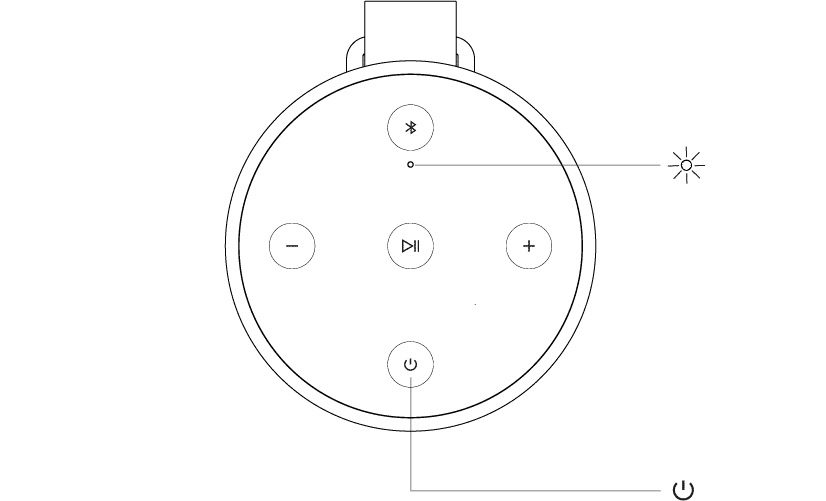
จากนั้นกดปุ่มบลูทูธค้างไว้ 2 วินาทีจนกระทั่งไฟแสดงสถานะเริ่มกะพริบเป็นสีน้ำเงินเข้ม Beosound Explore พร้อมจับคู่กับอุปกรณ์ของคุณแล้ว
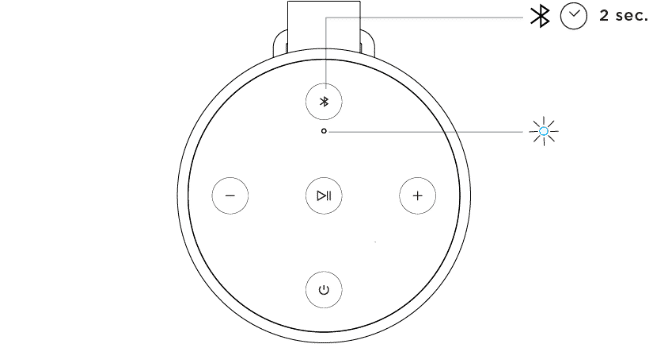
ไปที่ส่วนการจับคู่บลูทูธของอุปกรณ์มือถือของคุณและค้นหา ‘Beosound Explore’ เมื่อเลือก Beosound Explore แล้วจะมีเสียงเตือน ลำโพงจับคู่กับอุปกรณ์ของคุณแล้ว
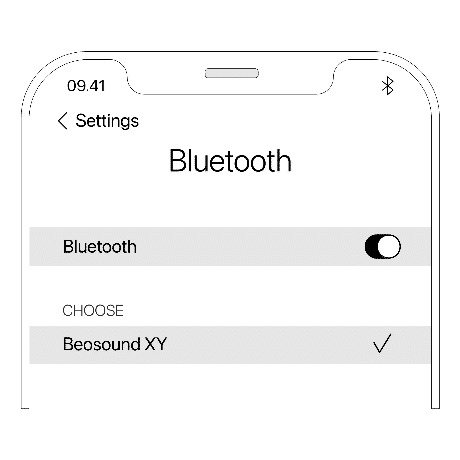
ดาวน์โหลดและเปิดแอปพลิเคชัน Bang & Olufsen

แอปพลิเคชันจะตรวจจับ Beosound Explore ของคุณโดยอัตโนมัติทำตามขั้นตอนสำหรับการจับคู่บลูทูธกับอุปกรณ์ของคุณในแอปพลิเคชันและตั้งชื่อลำโพง ในแอปพลิเคชันคุณสามารถอัปเดตลำโพงของคุณเป็นซอฟต์แวร์ล่าสุดและปรับแต่งประสบการณ์เสียงของคุณ Beosound Explore ของคุณได้รับการตั้งค่าแล้ว
การเล่นเสียง
ได้ คุณสามารถเลือกระหว่างการตั้งค่าเสียงที่ปรับแต่งไว้ล่วงหน้าจากคุณสมบัติโหมดการฟังของเราในแอปพลิเคชัน Bang & Olufsen เพื่อปรับปรุงประสบการณ์การฟังของคุณ หากคุณต้องการปรับแต่งประสบการณ์การฟังเพิ่มเติม คุณสามารถสร้างและปรับแต่งค่าที่ตั้งล่วงหน้าของคุณเองผ่านคุณสมบัติ Beosonic
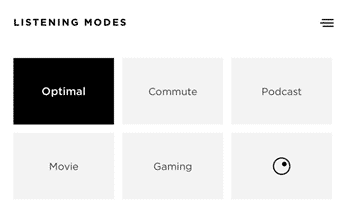
| ขนาดห้องที่แนะนำ | 5-30 ตร.ม. , 50-300 ft² |
| เหมาะสำหรับ | การสังสรรค์ทางสังคมขนาดเล็กเมื่อเดินทาง การผจญภัยกลางแจ้งสุดหฤโหด และห้องขนาดเล็ก รอบบ้าน |
| ไดร์เวอร์ลำโพง | full range 2 x 1.8” |
| เครื่องขยายเสียง | 2 × 30 W Class D (full range) |
| ทิศทางเสียง | 360 องศา |
| ประเภทของลำโพง | กล่องปิด |
| ช่วงความถี่ | 56 – 22,700 Hz (-10 เดซิเบล) |
| ความดังสูงสุด @ 1M (SPL) | 91 เดซิเบล |
| ความสามารถเบส @ 1m (SPL) | 59 เดซิเบล |
Beosound Explore ใช้ตัวแปลงสัญญาณ SBC
หากคุณกำลังใช้โทรศัพท์ Android ที่รองรับ Google Fast Pair และประสบปัญหาด้านเสียง ให้ลองยกเลิกการเชื่อมต่อและเชื่อมต่อการเชื่อมต่อบลูทูธใหม่ ตรวจสอบให้แน่ใจเสมอว่า Beosound Explore ได้รับการอัพเดตเป็นซอฟต์แวร์ล่าสุดผ่านแอปพลิเคชัน Bang & Olufsen
สามารถเลือกโหมดการฟังที่ตั้งไว้ล่วงหน้าได้ในแอปพลิเคชัน Bang & Olufsen คุณสมบัติ Beosonic ยังช่วยให้คุณปรับแต่งการตั้งค่าเสียงเพื่อให้เหมาะกับความต้องการในการฟังของคุณนอกจากนี้ Beosound Explore ยังสามารถจับคู่ในสเตอริโอ True Wireless กับ Beosound Explore ผ่านแอปพลิเคชัน Bang & Olufsen
ใช่ Beosound Explore จะเล่นที่ระดับเสียงสุดท้ายที่เลือก เว้นแต่ว่าระดับเสียงที่เล่นล่าสุดคือระดับสูงสุด ซึ่งในกรณีนี้จะเล่นที่ 2/3 ของระดับเสียงสูงสุด
Beosound Explore ของคุณจะลดระดับเสียงลงหากมีความร้อนสูงเกินไป ซึ่งอาจเกิดจากปัจจัยต่างๆ เช่น การได้รับแสงแดดโดยตรงมากเกินไป ในกรณีนี้ ไฟแสดงสถานะจะกะพริบเป็นสีส้ม ปล่อยให้เวลาของลำโพงเย็นลง โปรดทราบว่าอุณหภูมิโดยรอบต้องไม่เกิน 40 องศาเซลเซียสBeosound Explore จะลดระดับเสียงเมื่อความจุของแบตเตอรี่เหลือน้อย คุณจะต้องชาร์จลำโพงเพื่อฟังเพลงในระดับเสียงที่สูงขึ้น
สามารถควบคุมการเล่นเพลงได้จากอุปกรณ์มือถือของคุณหรือโดยตรงบน Beosound Explore วิธีควบคุมเพลงบนลำโพงโดยตรง- กดปุ่ม Play/Pause เพื่อเล่นหรือหยุดเพลงชั่วคราว- กดสองครั้งเพื่อข้ามไปยังแทร็กถัดไป- กดสามครั้งเพื่อข้ามไปยังเพลงก่อนหน้า- สามารถควบคุมระดับเสียงได้โดยใช้ปุ่ม + และ –
แบตเตอรี่
ได้ แต่เวลาในการชาร์จจะแตกต่างกันไปตามความสามารถในการชาร์จของแล็ปท็อปหรือPC ใช้ที่ชาร์จที่มีระดับแรงดันไฟฟ้าอย่างน้อย 5V / 1A และสูงสุดที่ระดับ 5V / 3A เพื่อชาร์จ Beosound Explore
| ไฟแสดงสถานะแบตเตอรี่ (ที่ด้านล่างของ Beosound Explore) | |
| สีเขียว (ทึบ) | ชาร์จแบตเตอรี่เต็มแล้ว |
| สีส้ม (กะพริบ) | การชาร์จแบตเตอรี่ |
| ส้ม (ทึบ) (เป็นเวลา 5 นาที) | แบตเตอรี่ต่ำปานกลาง (เหลือน้อยกว่า 40%) |
| สีแดง (ทึบ) | แบตเตอรี่เหลือน้อย (เหลือน้อยกว่า 20%) |
| สีแดง (กระพริบ) | แบตเตอรี่เหลือน้อยมาก (เหลือการชาร์จน้อยกว่า 10%) |
ในบางกรณี อาจต้องตั้งค่าฮาร์ดแวร์ใหม่ ในการเริ่มต้นการรีเซ็ตฮาร์ดแวร์ให้เชื่อมต่อลําโพงเข้ากับแหล่งพลังงานผ่านสาย USB และกดปุ่มเปิด/ปิดค้างไว้
ใช้ที่ชาร์จที่มีแรงดันไฟฟ้าอย่างน้อย 5V / 1A และสูงสุด 5V / 3A เพื่อชาร์จ Beosound Explore โปรดอ้างอิงจากบทความ ไฟแสดงสถานะบน Beosound Explore หมายถึงอะไร สำหรับข้อมูลเกี่ยวกับสถานะระดับแบตเตอรี่
Beosound Explore ไม่มีเอาต์พุตการชาร์จ
ได้ คุณสามารถเพลิดเพลินกับเสียงเพลงขณะชาร์จ Beosound Explore อย่าลืมใช้สาย USB หรือเครื่องชาร์จที่ให้กระแสไฟสูงสุด 5V / 3A
Beosound Explore ไม่รองรับโปรไฟล์แฮนด์ฟรีเพื่อดูระดับแบตเตอรี่บนหน้าจอหลักของโทรศัพท์ อย่างไรก็ตาม สามารถตรวจสอบระดับแบตเตอรี่ได้ผ่านแอปพลิเคชัน Bang & Olufsen
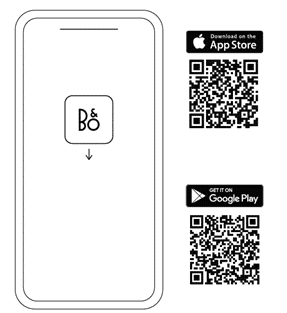
เสียบสายจนสุดจนกว่าจะมีเสียงคลิก และไฟแสดงสถานะจะกะพริบเป็นสีส้ม
เวลาในการชาร์จโดยทั่วไปคือประมาณ 2 ชั่วโมงเมื่อใช้สาย USB ที่ให้มาและที่ชาร์จ 5V / 3A (ซึ่งสูงสุด) อย่างไรก็ตาม เวลาในการชาร์จอาจแตกต่างกันอย่างมากขึ้นอยู่กับประเภทของอุปกรณ์ชาร์จที่ใช้
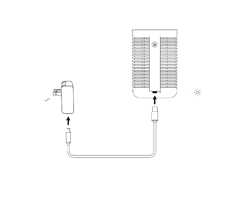
ไฟแสดงสถานะแบตเตอรี่ที่ด้านข้างของลำโพงจะกะพริบเป็นสีส้มเมื่อชาร์จ และเปลี่ยนเป็นสีเขียวเมื่อชาร์จแบตเตอรี่จนเต็มตัวแสดงสถานะแบตเตอรี่จะเปลี่ยนเป็นสีส้มชั่วครู่ที่ระดับแบตเตอรี่ 40% เพื่อเป็นการเตือนล่วงหน้าถึงระดับแบตเตอรี่ที่ต่ำลง ตัวบ่งชี้นี้จะหายไปหลังจาก 5 นาทีที่ระดับแบตเตอรี่ 20% ตัวแสดงสถานะแบตเตอรี่จะเปลี่ยนเป็นสีแดง และจะเริ่มกะพริบเป็นสีแดงที่ระดับแบตเตอรี่ 10%สถานะแบตเตอรี่สามารถดูได้เสมอในแอปพลิเคชัน Bang & Olufsen
| ไฟแสดงสถานะแบตเตอรี่ (ที่ด้านล่างของ Beosound Explore) | |
| สีเขียว (ทึบ) | แบตเตอรี่ชาร์จเต็มแล้ว |
| สีส้ม (กะพริบ) | กำลังชาร์จแบตเตอรี่ |
| สีส้ม (ทึบ) | (นาน 5 นาที) แบตเตอรี่เหลือน้อยปานกลาง (เหลือประจุเหลือน้อยกว่า 40%) |
| สีแดง (ทึบ) | แบตเตอรี่เหลือน้อย (เหลือประจุเหลือน้อยกว่า 20%) |
| สีแดง (กะพริบ) | แบตเตอรี่เหลือน้อยมาก (เหลือประจุน้อยกว่า 10%) |
อายุการใช้งานแบตเตอรี่ขึ้นอยู่กับปัจจัยหลายประการ รวมถึงระดับเสียง ความดังของเพลง และการตั้งค่าอีควอไลเซอร์ ที่ระดับเสียงการฟังทั่วไป แบตเตอรี่จะใช้งานได้นานถึง 27 ชั่วโมง
สเตอริโอไร้สายที่แท้จริง
ได้ Beosound Explore สามารถจับคู่สเตอริโอกับ Beosound Explore อื่นได้เท่านั้น
เมื่อคุณตั้งค่าลำโพง Beosound Explore สองตัวในโหมดสเตอริโอไร้สายลำโพงตัวหนึ่งทำหน้าที่เป็นอุปกรณ์หลักและอีกตัวเป็นอุปกรณ์รอง ในโหมดนี้ อุปกรณ์รองจะไม่สามารถเชื่อมต่อกับแอปพลิเคชัน Bang & Olufsen ได้อย่างอิสระ และจะแสดงเป็น ‘ไม่ได้เชื่อมต่อ’ ในการตั้งค่าบลูทูธของโทรศัพท์ของคุณ เมื่อคุณยกเลิกการจับคู่สเตอริโอไร้สายลำโพงจะสามารถเชื่อมต่อกับแอปพลิเคชัน Bang & Olufsen และสามารถเชื่อมต่อในการตั้งค่าบลูทูธของโทรศัพท์ของคุณได้ปกติ
เพื่อประสิทธิภาพเสียงสเตอริโอไร้สายที่ดีที่สุด เราขอแนะนำให้คุณวางลำโพงสองตัวห่างกันไม่เกิน 1.5 ถึง 3 เมตร เนื่องจากประสิทธิภาพของสัญญาณบลูทูธที่เหมาะสมที่สุดอาจได้รับผลกระทบจากการเชื่อมต่อ Wi-Fi ในบริเวณใกล้เคียงและการสื่อสารด้วยความถี่วิทยุ 2.4 GHz อื่นๆ หากคุณประสบปัญหากับการใช้งานสเตอริโอไร้สายแนะนำให้ย้ายลำโพงออกจากสภาพแวดล้อมที่มีสัญญาณรบกวนและเสียงดัง โปรดทราบว่าหากอุปกรณ์เคลื่อนที่ที่เชื่อมต่ออยู่นอกช่วงบลูทูธ ลำโพงสองตัวจะถูกตัดการเชื่อมต่อ
โดยทั่วไประยะห่างระหว่างลำโพงสองตัวในระบบสเตอริโอไร้สายต้องไม่เกิน 3 เมตร อย่างไรก็ตาม สิ่งนี้ขึ้นอยู่กับสภาพแวดล้อมความถี่วิทยุที่เฉพาะเจาะจง การรบกวนจากอุปกรณ์โดยรอบอาจต้องใช้ระยะห่างระหว่างลำโพงสั้นลง
คุณสามารถยกเลิกการจับคู่สเตอริโอไร้สายผ่านแอปพลิเคชัน Bang & Olufsen โดยกดปุ่มบลูทูธค้างไว้ 5 วินาทีจนกระทั่งไฟแสดงสถานะเปลี่ยนเป็นสีขาวหรือโดยการปิดลำโพง ลำโพงจะกลับสู่โหมดลำโพงเดี่ยวเริ่มต้นเมื่อเปิดเครื่องอีกครั้ง
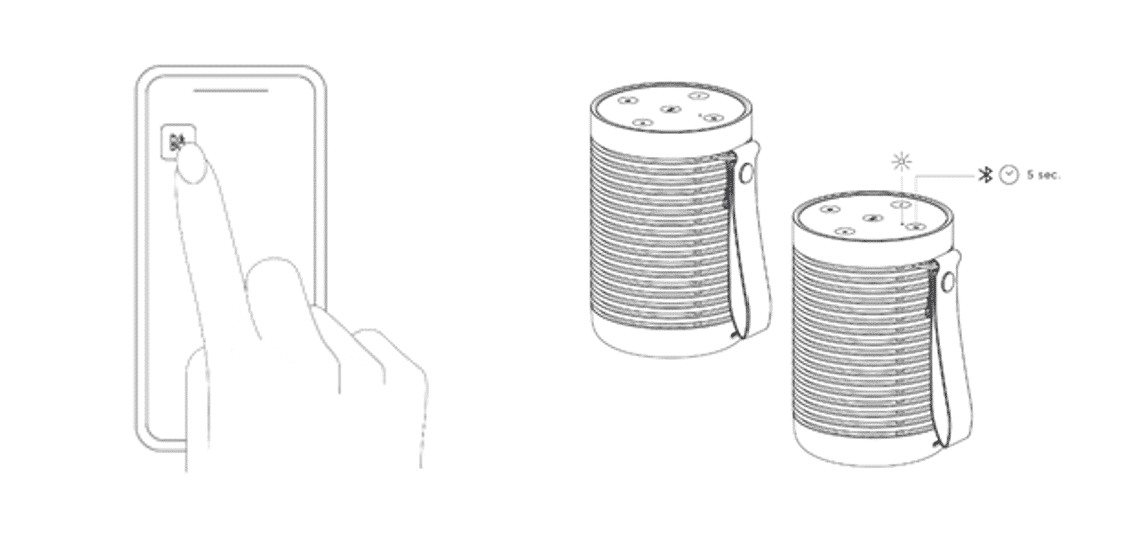
ได้ คุณสามารถใช้คุณสมบัติการตั้งค่าเสียง Beosonic เมื่อ Beosound Explore สองตัวอยู่ในโหมดสเตอริโอไร้สาย
ในการตั้งค่าการจับคู่สเตอริโอด้วยตนเอง ก่อนอื่นให้กดปุ่มบลูทูธบนลำโพงตัวแรกค้างไว้เป็นเวลา 5 วินาทีจนกระทั่งไฟแสดงสถานะกะพริบเป็นสีขาว จากนั้นดำเนินการแบบเดียวกันใน Beosound Explore ตัวที่สอง หลังจาก 10 วินาที ลำโพงทั้งสองจะส่งเสียงเตือนเพื่อแจ้งว่าเชื่อมต่อแล้ว และไฟแสดงสถานะจะเปลี่ยนจากกะพริบเป็นสีขาวนิ่ง
หากคุณมีลำโพง Beosound Explore สองตัว คุณสามารถใช้มันเป็นลำโพงสเตอริโอได้ ในการตั้งค่าลำโพงของคุณให้เล่นสัญญาณเสียงซ้ายและขวาสำหรับเสียงสเตอริโอ คุณสามารถใช้แอปพลิเคชัน Bang & Olufsen ได้ คุณสามารถดาวน์โหลดแอปพลิเคชัน Bang & Olufsen ได้ที่นี่

เริ่มการจับคู่บลูทูธ
- เปิดใช้งานการจับคู่บลูทูธบนลำโพงและจับคู่กับอุปกรณ์มือถือของคุณทีละตัว ปฏิบัติตามคำอธิบายที่พบ
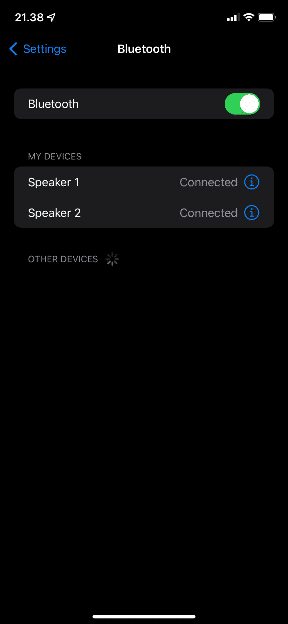
เปิดแอปพลิเคชัน Bang & Olufsen
- เปิดแอปพลิเคชัน Bang & Olufsen และเพิ่มลำโพงทีละตัวโดยกดเครื่องหมาย + ที่มุมบนขวาของหน้าจอ
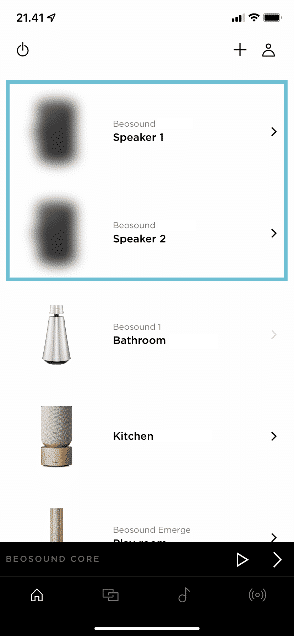
เลือกลำโพงหลัก
- แตะที่หนึ่งในลำโพงที่เพิ่มเข้ามา ผู้พูดนี้จะกลายเป็นลำโพง “หลัก”
- เลื่อนลงไปที่ “Stereo Pairing” แล้วกด “Connect”
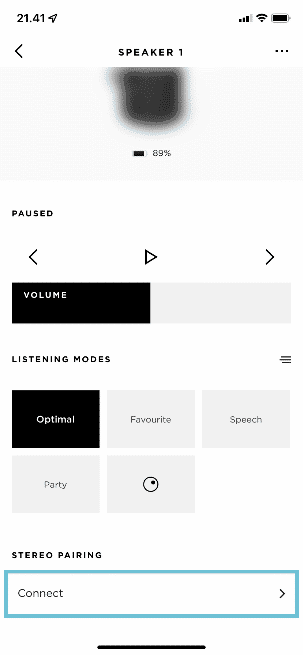
เลือกลำโพงรอง
- แตะที่ลำโพงอื่นที่จับคู่ นี่จะกลายเป็นลำโพง “รอง”
- ตอนนี้ลำโพงจะเชื่อมต่อกันและให้เสียงเพื่อยืนยันว่าเชื่อมต่ออยู่ในสเตอริโอไร้สาย
- สามารถเปลี่ยนสลับซ้ายและขวาได้โดยการกดที่ไอคอนที่มีลูกศรสองอัน
หากคุณต้องการจับคู่สเตอริโอลำโพง Beosound Explore สองตัวโดยไม่ต้องใช้แอปพลิเคชัน Bang & Olufsen โปรดอ่านบทความ ฉันจะตั้งค่าสเตอริโอไร้สาย True บน Beosound Explore โดยไม่ใช้แอปพลิเคชัน Bang & Olufsen ได้อย่างไร
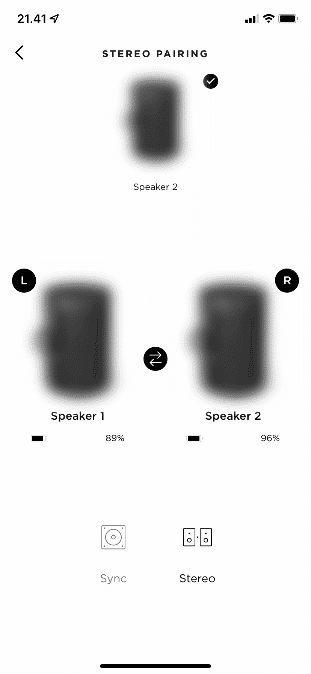
Speaker Phone และการประชุมทางโทรศัพท์
Beosound Explore ไม่มีไมโครโฟนภายในและไม่รองรับโปรไฟล์แฮนด์ฟรี ดังนั้นจึงจำเป็นต้องโทรออกหรือรับสายโทรศัพท์โดยตรง
ใช่ Beosound Explore รองรับทั้งสองเทคโนโลยีเพื่อการเชื่อมต่อกับคอมพิวเตอร์ที่ง่ายขึ้น นอกจากนี้ยังรองรับ Made For iPhone | ไอแพด (เอ็มเอฟไอ)
Beosound Explore ไม่มีไมโครโฟน จึงไม่สามารถใช้เป็น Speaker phone ได้
ผู้ช่วยเสียง
Beosound Explore ไม่รองรับผู้ช่วยเสียง
การรับรอง IP
Carabiner ในตัวไม่สามารถใช้เพื่อวัตถุประสงค์อื่นนอกเหนือจากการแขวนหรือการพกพาขนส่งของ Beosound Exploreห้ามใช้ Carabiner เพื่อวัตถุประสงค์อื่น เช่น การปีนเขา
ใช่ คาราไบเนอร์ยังเคลือบอะโนไดซ์ Type II เพื่อป้องกันรอยขีดข่วนได้ดียิ่งขึ้น
Coverของ Beosound Explore ทำจากอะลูมิเนียมชุบผิว Type II การชุบอโนไดซ์ Type II เป็นกระบวนการที่นำอะลูมิเนียมไปแช่ในอ่างกำมะถัน เพื่อสร้างอะลูมิเนียมออกไซด์ขึ้นบนพื้นผิวสิ่งนี้ทำให้พื้นผิวทนรอยขีดข่วนและทนต่อการสึกหรอได้ดีกว่าอะลูมิเนียมที่ทำขึ้นด้วยวิธีดั้งเดิม หมายความว่า Beosound Explore จะดูใหม่กว่าเป็นเวลานานและไม่เสียหายง่าย เช่น หากคุณใส่ลำโพงในกระเป๋าพร้อมกับกุญแจของคุณโปรดทราบว่าสิ่งนี้เกี่ยวข้องกับการป้องกันการสึกหรอของพื้นผิวและการต้านทานการขีดข่วนเป็นพิเศษ แต่ไม่รับประกันว่าลำโพงจะไม่สามารถเกิดรอยขีดข่วนหรือเสียหายได้
Beosound Explore ไม่มีการรับรองอย่างเป็นทางการในส่วนของการตกหล่น และเราไม่แนะนำให้ตั้งใจทำผลิตภัณฑ์ตก
หาก Beosound Explore โดนน้ำ ตรวจสอบให้แน่ใจว่าทั้งลำโพงและสายชาร์จ USB แห้งสนิทก่อนชาร์จ
ใช่ สายคล้องของ Beosound Explore กันน้ำได้เต็มที่
ตารางด้านล่างแสดงคำอธิบายโดยละเอียดของระดับการรับรอง IP ต่างๆ ตัวเลขแรกเกี่ยวข้องกับการป้องกันของแข็ง (เช่น ฝุ่น) ในขณะที่ตัวเลขที่สองเกี่ยวข้องกับการป้องกันของเหลว สำหรับ Beosound Explore ที่มีระดับ IP67 หมายความว่าสามารถกันฝุ่นได้เต็มที่และสามารถทนต่อการแช่ในน้ำได้สูงถึง 1 เมตร นานถึง 30 นาที
| เรตติ้ง | การป้องกันของแข็ง | ป้องกันของเหลว |
| มีผลกับ | มีผลกับ | |
| 0 | ไม่มีการป้องกันการสัมผัสและการเข้าของวัตถุ | ไม่มีการป้องกันของเหลว |
| 1 | ทางเข้า : >50 มม. / 2.0 นิ้ว พื้นผิวขนาดใหญ่ใดๆ ของร่างกาย เช่น หลังมือ แต่ไม่มีการป้องกันการสัมผัสกับส่วนของร่างกายโดยเจตนา | หยดน้ำในแนวตั้งที่ติดตั้งในตำแหน่งตั้งตรงบนเครื่องและหมุนที่ 1 รอบต่อนาทีเป็นเวลา 10 นาที |
| 2 | ทางเข้า: >12.5 มม. / 0.49 นิ้วนิ้วหรือวัตถุที่คล้ายกัน | หยดน้ำเมื่อเอียงที่ 15° – ทดสอบสี่ตำแหน่งภายในสองแกนครั้งละ 2.5 นาที – รวม 10 นาที |
| 3 | ทางเข้า: >2.5 มม. / 0.098 นิ้วเครื่องมือ ลวดหนา ฯลฯ | การฉีดพ่นน้ำ – น้ำที่ตกลงมาเป็นสเปรย์ที่มุมใดก็ได้สูงสุด 60° จากแนวตั้งเป็นเวลา 10 นาที หรือ 5 นาทีแบบสั่นโดยมีการป้องกัน |
| 4 | ทางเข้า: >1 มม. / 0.039 นิ้วสายไฟต่างๆ สกรูเรียว ฯลฯ | น้ำกระเซ็น – น้ำกระเด็นใส่จากทิศทางใดก็ได้เป็นเวลา 10 นาทีด้วยฟิกซ์เจอร์แบบสั่นหรือ 5 นาทีโดยไม่มีสิ่งป้องกัน |
| 5 | ป้องกันฝุ่นฝุ่นเข้าไม่ได้ทั้งหมด แต่จะต้องไม่เข้าไปในปริมาณเพียงพอที่จะรบกวนการทำงานที่น่าพอใจของอุปกรณ์ | Water Jets – น้ำที่ฉีดโดยหัวฉีด (6.3 มม. (0.25 นิ้ว)) กับตัวเครื่องจากทุกทิศทางเป็นเวลาอย่างน้อย 3 นาที |
| 6 | กันฝุ่นไม่มีฝุ่นเข้า ป้องกันการสัมผัสอย่างสมบูรณ์ (กันฝุ่น) ต้องใช้สุญญากาศด้วยระยะเวลาการทดสอบสูงสุด 8 ชั่วโมงตามกระแสลม | เครื่องฉีดน้ำกำลังแรง – น้ำที่ฉีดด้วยเครื่องฉีดน้ำกำลังสูง (12.5 มม. (0.49 นิ้ว)) กับตัวเครื่องจากทุกทิศทางเป็นเวลาอย่างน้อย 3 นาที |
| 7 | แช่น้ำลึก 1 เมตร (3 ฟุต 3 นิ้ว) สูงสุด 30 นาที | |
| 8 | แช่น้ำ 1 เมตร (3 ฟุต 3 นิ้ว) ขึ้นไป (เวลาที่ผู้ผลิตกำหนด) |
ได้ Beosound Explore สามารถใช้ได้กลางแจ้งและได้รับการรับรอง IP67การรับรอง IP67 หมายความว่าผลิตภัณฑ์ได้รับการรับรองว่าสามารถทนต่อการแช่ในน้ำลึก 1 เมตรได้นานสูงสุด 30 นาทีโปรดทราบว่าการรับรองครอบคลุมการทดสอบน้ำจืดเท่านั้น ไม่รวมถึงน้ำเค็มหรือน้ำแตกตัวเป็นไอออน การรับรอง IP67 ช่วยรับประกันว่าโครงสร้างภายในของผลิตภัณฑ์ยังคงไม่บุบสลาย แต่ไม่รับประกันว่ารูปลักษณ์ของผลิตภัณฑ์จะไม่ได้รับผลกระทบ
อื่นๆ
เช็ดฝุ่นออกจากพื้นผิวโดยใช้ผ้าแห้งและนุ่ม ห้ามใช้น้ำยาทำความสะอาดที่เป็นของเหลวหรือละออง หากต้องการขจัดคราบหรือสิ่งสกปรก ให้ใช้ผ้านุ่มชุบน้ำหมาดๆ กับน้ำและน้ำยาซักผ้าอ่อนๆ เช่น น้ำยาล้างจาน
หากต้องการค้นหาหมายเลขประจำเครื่องบน Beosound Explore โปรดดูที่ด้านล่างของลำโพง คุณสามารถค้นหาหมายเลขซีเรียลได้ที่นี่ (SN ตามด้วยหมายเลข 8 หลัก) หรือหากเพิ่ม Beosound Explore ของคุณในแอปพลิเคชัน Bang & Olufsen คุณจะพบหมายเลขซีเรียล 8 หลักภายใต้ “ข้อมูลผลิตภัณฑ์ -> การตั้งค่าผลิตภัณฑ์ -> เกี่ยวกับ”
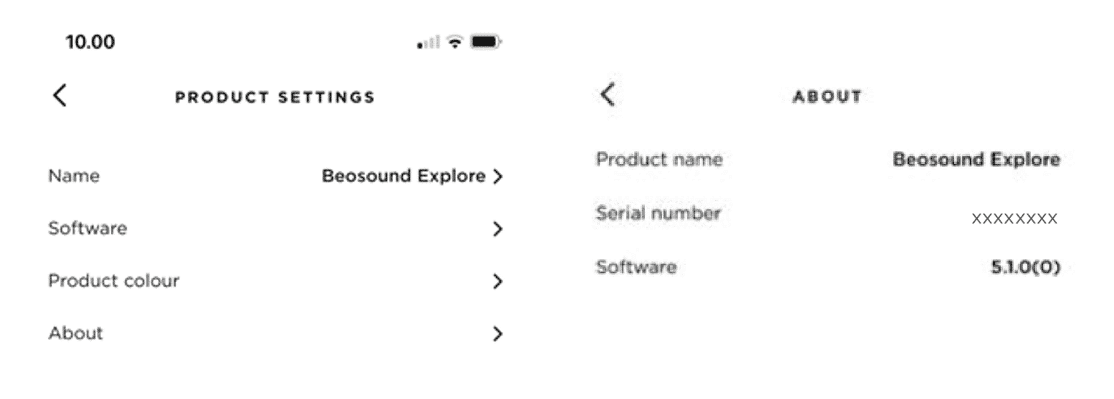
- รีเซ็ตเป็นค่าจากโรงงาน
กดปุ่ม < Power > และ < Bluetooth > ค้างไว้พร้อมกันจนกว่าไฟแสดงสถานะจะเปลี่ยนจากสีขาวเป็นสีแดง การดำเนินการนี้จะลบอุปกรณ์และการตั้งค่าบลูทูธที่จับคู่ไว้ทั้งหมด หลังจากทำตามขั้นตอนเสร็จแล้ว คุณสามารถเปิดลำโพงได้อีกครั้ง และลำโพงจะเข้าสู่โหมดจับคู่บลูทูธโดยตรง
2. รีเซ็ตฮาร์ดแวร์
การรีเซ็ตฮาร์ดแวร์มักจะสามารถแก้ปัญหาที่ Beosound Explore หยุดตอบสนองได้ ในการรีเซ็ตฮาร์ดแวร์ ให้เสียบสาย USB-C และเชื่อมต่อกับพีซีหรือแหล่งจ่ายไฟในขณะที่กดปุ่มเปิด/ปิดค้างไว้จนกว่าไฟแสดงสถานะที่ด้านบนจะเปิดขึ้น
3. Beosound Explore ของคุณอยู่ใน “โหมดการแสดงผล”
โปรดปฏิบัติตามคำแนะนำด้านล่างเพื่อออกจาก “โหมดการแสดงผล”
4. เสียบสาย USB-C5. กดปุ่ม < Power > และ < Vol+ > ค้างไว้พร้อมกันประมาณ 10 วินาที
5. ไฟแสดงสถานะจะเริ่มกะพริบเป็นสีขาวอย่างรวดเร็ว
6. ถอดสาย USB-C และลำโพงควรเปิดอยู่เพื่อให้แน่ใจว่า Beosound Explore ทำงานได้อย่างน่าเชื่อถือ ขอแนะนำให้อัปเดตเป็นซอฟต์แวร์เวอร์ชันล่าสุดเสมอ หน้าการตั้งค่าผลิตภัณฑ์ในแอปพลิเคชัน Bang & Olufsen จะแสดงขึ้นว่ามีการอัพเดตซอฟต์แวร์สำหรับ Beosound Explore ของคุณหรือไม่
| ไฟแสดงสถานะการทำงานของลำโพง (ด้านบนของ Beosound Explore) | |
| สีขาว (ทึบ) | เปิด |
| ฟ้า (กะพริบ) | โหมดจับคู่บลูทูธ (พร้อมจับคู่กับอุปกรณ์) |
| สีน้ำเงิน (ทึบ) (พร้อมเสียง) | จับคู่สำเร็จ |
| สีขาว (กะพริบ) | โหมดการตั้งค่าสเตอริโอไร้สาย |
| สีขาว (ทึบ) | จับคู่สำเร็จในสเตอริโอไร้สาย |
| ไฟแสดงสถานะแบตเตอรี่ (ที่ด้านล่างของ Beosound Explore) | |
| สีเขียว (ทึบ) | ชาร์จแบตเตอรี่เต็มแล้ว |
| สีส้ม (กะพริบ) | การชาร์จแบตเตอรี่ |
| ส้ม (ทึบ) (เป็นเวลา 5 นาที) | แบตเตอรี่ต่ำปานกลาง (เหลือน้อยกว่า 40%) |
| สีแดง (ทึบ) | แบตเตอรี่เหลือน้อย (เหลือน้อยกว่า 20%) |
| สีแดง (กะพริบ) | แบตเตอรี่เหลือน้อยมาก (เหลือการชาร์จน้อยกว่า 10%) |
การรีเซ็ตฮาร์ดแวร์มักจะสามารถแก้ปัญหาที่ Beosound Explore หยุดตอบสนองได้ ในการรีเซ็ตฮาร์ดแวร์ ให้เสียบสาย USB-C และเชื่อมต่อกับพีซีหรือแหล่งจ่ายไฟในขณะที่กดปุ่มเปิด/ปิดค้างไว้จนกว่าไฟแสดงสถานะที่ด้านบนจะเปิดขึ้น
ใช่ Beosound Explore ได้รับการอัพเดตซอฟต์แวร์เป็นประจำซึ่งสามารถดาวน์โหลดและอัปเดตผ่านแอปพลิเคชัน Bang & Olufsen หากมีการอัปเดต ข้อมูลนี้จะระบุไว้ในการตั้งค่าผลิตภัณฑ์ – ซอฟต์แวร์ หรือเป็นการแจ้งเตือนในแอปพลิเคชันคุณยังสามารถรับการแจ้งเตือนเมื่อมีการอัปเดตซอฟต์แวร์สำหรับผลิตภัณฑ์ของคุณ สามารถเปิดใช้งานได้ในแอปพลิเคชัน Bang & Olufsen ภายใต้โปรไฟล์ – การแจ้งเตือนแบบพุชอย่าลืมอัปเดตผลิตภัณฑ์ของคุณเป็นซอฟต์แวร์ล่าสุดเสมอ เรามุ่งมั่นที่จะทำงานปรับปรุงอย่างต่อเนื่อง ดังนั้นหากคุณประสบปัญหาใดๆ กับ Beosound Explore โปรดลองอัปเดตเป็นซอฟต์แวร์ล่าสุด หากปัญหายังคงอยู่ โปรดติดต่อฝ่ายดูแลลูกค้าที่พร้อมช่วยเหลือคุณตลอด 24 ชั่วโมงทุกวันไม่เว้นวันหยุด
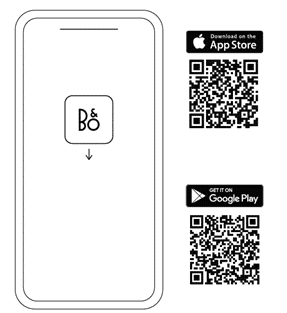
ช่องเสียบคาราไบเนอร์อยู่ที่ช่องว่างด้านล่างในสายรัดของ Beosound Explore
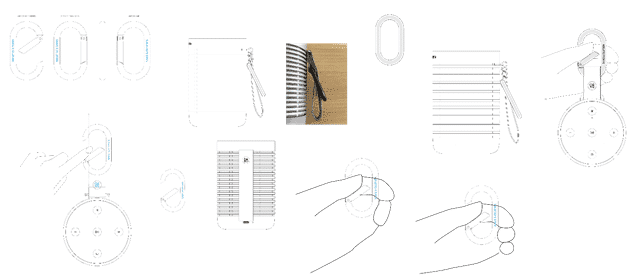
Beosound Explore มีน้ำหนัก 631 กรัม เมื่อไม่มีคาราไบเนอร์ และ 637 กรัม เมื่อติดตั้งคาราไบเนอร์









